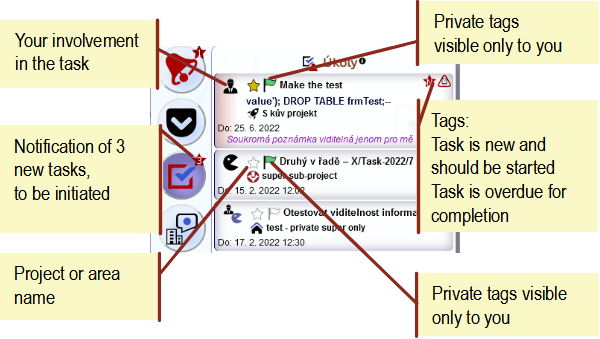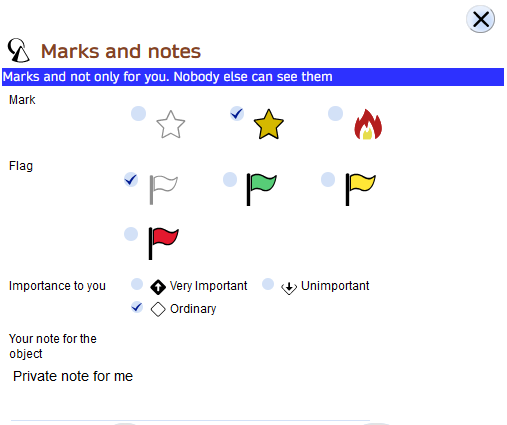AyMINE – Technischer Bericht (Englisch)
Module
 Aufgaben-, Projekt- und Qualitätsmanagement
Aufgaben-, Projekt- und Qualitätsmanagement
 Aufgaben-, Projekt- und Qualitätsmanagement
Aufgaben-, Projekt- und Qualitätsmanagement
Systemrechte für das Task-Management-Modul
Task Management Modul Verwaltung
Benachrichtigungen und Nachrichten
Benachrichtigungen an sich selbst
FMEA – Auftretenswahrscheinlichkeit
FMEA – Wahrscheinlichkeit der Entdeckung
Fehleranalyse für eine einzelne Eigenschaft eines Bauteils oder Prozesses
Methodik und Qualitätsmanagementsystem
Probleme, Tickets und ihre Verwaltung
8D report – Systemunterstützung
Kundenservice Antwortgenerierung
Qualifikation, Fähigkeit / Geschicklichkeit
GDPR und Verzeichnis der Qualifikationen
Qualifikation des Benutzers oder Kontakt
Rechte zur Verwaltung der Qualifikationen von Nutzern
 Kontakte, Verzeichnisse
Kontakte, Verzeichnisse
System-Berechtigungen und CRM-Modul-Einstellungen
Adressbuch von Personen und Firmen
Massenversand von Nachrichten in Übereinstimmung mit der GDPR
Melden Sie sich ab und stellen Sie Einstellungen ein
für Massenmails
Wie man die Daten einer Person richtig vergisst
 Web-Management und Automatisierung
Web-Management und Automatisierung
 Web-Management und Automatisierung
Web-Management und Automatisierung
Benutzerdokumentation für AyMINE
Empfangen einer Nachricht über das Web
Grundlegende Service-Einstellungen
Zugriff auf eine Website speichern
HR-Modul
Abteilung verwalten / division data
Personalistics – Benutzerberechtigungen
Registrierung von Arbeitsuchenden
Sicherheit der Personalverwaltung
Ein Überblick über Ihr eigenes Mitarbeiter
Synchronisierende Mitarbeiter und Benutzer des Systems
 Produkte, Vermögenswerte, Kauf und Verkauf
Produkte, Vermögenswerte, Kauf und Verkauf
 Produkte, Vermögenswerte, Kauf und Verkauf
Produkte, Vermögenswerte, Kauf und Verkauf
Angebot und Preis Zugriffsrecht
Erhaltener Auftrag für Waren oder Dienstleistungen
Produkteigenschaft oder Produktelement
Finanzmanagement
Metriken und Messungen
Technische Module
Sabre-Modul
Konnektor zwischen AyMINE und Enterprise Architect
Datenbanklink zur Enterprise Architect Datenbank
Konnektor zwischen AyMINE und Enterprise Architect
Systemmodule
 Framework – Systembasis
Framework – Systembasis
Richtlinie zur Aufbewahrung von Passwörtern
Überblick über Module und Datentypen
AyMINE — Anwendung für Windows
Drag & Drop zwischen den Datensätzen
Gesten und Tastenkombinationen
Konfigurieren Sie, wie Ihr System aussieht und funktioniert
Mehr darüber, wie das System funktioniert
Private Notizen und Tags für Objekte
 Systemverwaltung
Systemverwaltung
Beziehungen zwischen den Datensätzen
Formatierte Texte in der Anwendung
Gateway-Einstellungen für externe -Nachrichten
Regeln für externe Nachrichten
Sichere Geschäftskommunikation
Private Notizen und Tags für Objekte
Das System ermöglicht es den Nutzern, den gemeinsam genutzten Objekten eigene Tags und Notizen hinzuzufügen, die nur für sie zugänglich sind.
- Warum benutzerdefinierte Priorität
- Einstellungen sind nicht nur für Aufgaben
- Ausfüllen eines benutzerdefinierten Tags und einer Notiz
Das Bild kann aufgrund von Benutzereinstellungen von Ihrer Ansicht abweichen.
Private Notizen und Markierungen sollen Ihnen die Arbeit erleichtern, indem sie Ihnen ermöglichen, Aufgaben zu markieren, die aus Ihrer Sicht eilig oder problematisch sind.
Warum benutzerdefinierte Priorität
Eine Aufgabe kann für Sie übereilt sein, weil Sie wissen, dass Sie in der nächsten Woche keine Zeit dafür haben werden. Die Aufgabe insgesamt muss jedoch nicht überstürzt werden. Deshalb haben Sie die Möglichkeit, die Priorität, die Dringlichkeit und die Flaggen individuell festzulegen.
Wenn also eine Aufgabe generell Priorität hat, sollten Sie dies direkt in der Aufgabe angeben, damit es für alle sichtbar ist.
Einstellungen sind nicht nur für Aufgaben
Die Möglichkeit, private Markierungen und Notizen zu setzen, wird für solche Objekte unterstützt, bei denen Zusammenarbeit, gemeinsame Nutzung und unterschiedliche individuelle Sichtweisen auf die Bedeutung erwartet werden. Ohne den Anspruch auf Vollständigkeit zu erheben, sind dies
- Aufgaben
- Projekte
- Geschäftsfelder
- Probleme
- Anforderungen in Projekten
- Beispiele für Aufgaben
Und Dutzende von anderen
Ausfüllen eines benutzerdefinierten Tags und einer Notiz
Einrichten eines Tags
Das Einrichten eines benutzerdefinierten Tags ist ganz einfach: Klicken Sie einfach auf das nicht leere oder vollständige Symbol, und der Tag wird geändert.
Eingeben einer benutzerdefinierten Notiz
Ein Doppelklick auf das Sternchen-Symbol öffnet einen Dialog mit zusätzlichen Informationen. Wenn Sie sich in den Objektdetails befinden, klicken Sie auf den Namen des Objekts.
Neben den Markierungen, die Sie ohne Dialog eingeben können, gibt es weitere Möglichkeiten, das Objekt zu markieren.
Die Markierung, die Sie hier eingeben, sehen Sie in der Übersicht auf der Arbeitsfläche und im Objektdetail. Wenn Sie die Markierung löschen, wird sie aus dem System entfernt und Sie können nicht mehr nachvollziehen, dass Sie sie hatten.
Die Bedeutung von benutzerdefinierten Prioritäten
Benutzerdefinierte Prioritäten werden für einige Objekte verwendet, um sie auf der Arbeitsfläche zu sortieren. Im Fall von Projekt und Geschäftsbereiche Selbst wenn Sie die niedrigste Priorität einstellen, wird dieser Bereich vollständig von Ihrem Schreibtisch ausgeblendet.
Bei Aufgaben wirken sich die benutzerdefinierten Prioritäten auf die Reihenfolge der Aufgaben aus. Aber Sie können eine Aufgabe nicht komplett ausblenden, damit sie nicht vergessen wird.